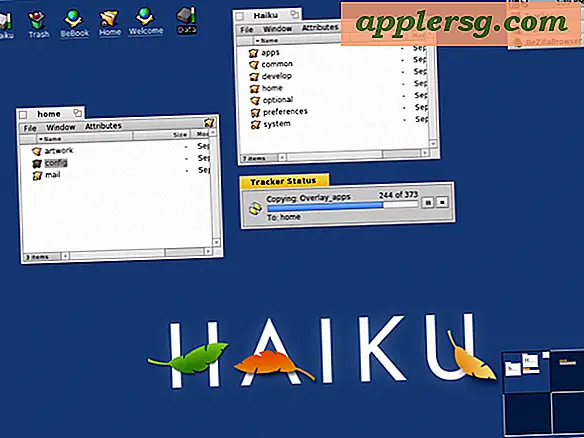So kopieren Sie eine CD-Disk
Es ist immer eine gute Idee, ein physisches Backup aller wichtigen Daten zu erstellen. Da CD-Brenngeräte in immer mehr Computern Standard sind, ist das Erstellen von CD-Backups von Daten eine leicht verfügbare Möglichkeit, wertvolle Daten zu sichern. Personal Computer (PCs) haben oft ein CD-R-Laufwerk und entweder ein DVD-ROM-Laufwerk oder ein CD-ROM-Laufwerk. Macintosh-Computer sind standardmäßig mit einem integrierten DVD-Player ausgestattet. Unabhängig davon, welches System Sie verwenden, erfordert die Datensicherung nur wenige Schritte.
PC: CD-R und CD-ROM
Schritt 1
Legen Sie die CD, die Sie kopieren möchten, in das CD-ROM-Laufwerk ein und legen Sie eine leere CD in das CD-R-Laufwerk ein.
Schritt 2
Öffnen Sie "Arbeitsplatz", klicken Sie mit der rechten Maustaste auf das Laufwerkssymbol für die Disc, die Sie kopieren möchten, und wählen Sie "Durchsuchen".
Schritt 3
Markieren Sie den Inhalt dieser Disc und ziehen Sie den Inhalt in das CD-R-Laufwerk.
Schritt 4
Schließen Sie das Dialogfeld "Explore" für das CD-ROM-Laufwerk und kehren Sie zu "My Computer" zurück.
Klicken Sie mit der rechten Maustaste auf das Symbol für das CD-R-Laufwerk und klicken Sie auf "Diese Dateien auf CD schreiben". Der Brennvorgang beginnt. Entfernen Sie die Disc, wenn der Brennvorgang abgeschlossen ist.
PC: CD-R
Schritt 1
Erstellen Sie einen neuen Ordner auf Ihrem Computer-Desktop.
Schritt 2
Legen Sie die Disc, die Sie kopieren möchten, in das CD-R-Laufwerk ein. Klicken Sie mit der rechten Maustaste auf das CD-R-Laufwerk und klicken Sie auf "Explore".
Schritt 3
Kopieren Sie den Inhalt der Disc und fügen Sie ihn in den neuen Ordner ein, den Sie gerade auf Ihrem Desktop erstellt haben. Entnehmen Sie die Disc und legen Sie eine leere Disc in das CD-R-Laufwerk ein.
Schritt 4
Doppelklicken Sie auf das Symbol für die CD-R. Auf Ihrem Bildschirm sollte ein leeres Dialogfeld für die CD-R erscheinen.
Kopieren Sie den Inhalt des Ordners, den Sie auf Ihrem Desktop erstellt haben, in das leere Dialogfeld Ihrer CD-R. Wenn die Dateien mit dem Kopieren fertig sind, schließen Sie das CD-R-Dialogfeld. Klicken Sie mit der rechten Maustaste auf das Symbol für das CD-R-Laufwerk und klicken Sie auf "Diese Dateien auf CD schreiben". Entfernen Sie die Disc, wenn der Brennvorgang abgeschlossen ist.
Mac
Schritt 1
Klicken Sie auf "Finder" in der oberen linken Ecke Ihres Bildschirms und klicken Sie dann auf "Los", "Dienstprogramme" und "Festplatten-Dienstprogramm".
Schritt 2
Legen Sie die Disc, die Sie kopieren möchten, in das Laufwerk des Computers ein. Das Programm kopiert keine Audio-CDs oder kopiergeschützte CDs. Wählen Sie auf der linken Seite Ihres Bildschirms die gerade eingelegte Disc aus.
Schritt 3
Klicken Sie auf "Datei" und "NEU". Klicken Sie als nächstes auf "Disc Image From", das den Namen der gerade eingelegten Disc enthält. Geben Sie einen Namen und einen Speicherort für Ihr Disc-Image ein.
Schritt 4
Klicken Sie auf "Bildformat", "Schreibgeschützt" und dann auf "Speichern". Wenn Ihr Computer mit der Erstellung des Images fertig ist, entnehmen Sie die Original-CD und legen Sie den CD-Rohling ein. Eine neue .dmg-Datei befindet sich in Ihrem Festplattendienstprogramm-Ordner. Doppelklicken Sie auf die Datei und wählen Sie "Brennen".
Entfernen Sie die Disc, wenn das Brennen beendet ist.